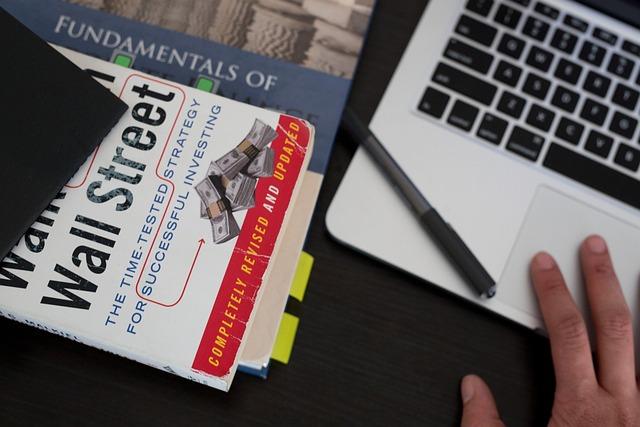在处理文档时,页眉页脚是常用的元素,它们可以提供额外的信息,如页码、日期、公司名称等。然而,有时候我们可能需要删除页眉页脚,以保持文档的简洁和专业。本文将详细介绍如何在Word、Excel和PowerPoint等常用办公软件中删除页眉页脚,帮助您轻松应对各种情况。
一、Word中删除页眉页脚
1.打开Word文档,点击视图选项卡,然后选择页面布局视图。
2.双击页眉或页脚区域,进入编辑状态。
3.如果文档中有多个页眉或页脚,确保选中要删除的页眉或页脚。
4.在页眉或页脚编辑状态下,点击页眉和页脚工具下的设计选项卡。
5.在页眉和页脚组中,点击页眉或页脚按钮,然后选择删除页眉或删除页脚。
6.删除完成后,关闭页眉页脚编辑状态,保存文档。
二、Excel中删除页眉页脚
1.打开Excel工作簿,点击页面布局选项卡。
2.在页面布局选项卡中,找到页眉和页脚组。
3.点击页眉和页脚按钮,进入页眉页脚编辑状态。
4.在编辑状态下,找到要删除的页眉或页脚。
5.选中页眉或页脚,然后按Delete键删除。
6.删除完成后,关闭页眉页脚编辑状态,保存工作簿。
三、PowerPoint中删除页眉页脚
1.打开PowerPoint演示文稿,点击设计选项卡。
2.在页面设置组中,找到页眉和页脚按钮。
3.点击页眉和页脚,打开页眉和页脚对话框。
4.在对话框中,取消勾选页眉和页脚复选框。
5.点击确定按钮,关闭对话框。
6.保存演示文稿。
以下是一些删除页眉页脚时可能遇到的问题及解决方法
1.删除页眉页脚后,文档中的文字位置发生了变化。这是因为页眉页脚的删除可能会导致页面边距的变化。您可以重新调整页面边距,使文字位置恢复正常。
2.删除页眉页脚后,文档中的页码没有消失。这是因为页码通常是在页脚中设置的。删除页脚后,页码仍然会显示。您可以手动删除页码,或者重新设置页码格式。
3.在删除页眉页脚时,无法选中页眉或页脚。这可能是因为文档的保护模式开启了。您可以尝试关闭保护模式,或者获取文档的编辑权限。
总之,删除页眉页脚是文档处理中的一项基本技能。通过掌握上述方法,您可以轻松应对各种删除页眉页脚的需求,使文档更加简洁、专业。在实际操作过程中,注意细节和可能出现的问题,以确保文档的整洁和美观。